Что делать, если компьютер/ноут стал зависать и тормозить
Иногда мы сталкиваемся с непонятной причиной низкой скорости работы ПК и даже, чего хуже, — постоянные зависания операционной системы. Это происходит, как правило, с компьютерами и ноутбуками, прослужившими нам довольно продолжительное время.
Даже продвинутые пользователи не всегда могут разобраться в причинах такого поведения компьютера, что говорить о слабо подготовленных новичках. Эта статья поможет диагностировать причины зависания и торможения вычислительных машин и самостоятельно устранить ряд возникших проблем.
реклама

Первая причина – на рабочем столе вместо ярлыков находятся сами файлы, это особенно актуально для устаревших ПК с малым объёмом оперативной памяти.
Вторая причина – забитый реестр, поскольку многие программы заносят свои данные в реестр при установке, но не чистят их при своём удалении с компьютера. Решается проблема очисткой реестра программами вроде CCleaner.
Закрываем программы в системном трее
Иногда достаточно много приложений бывает висит без дела в системном трее на панели задач. Эти приложения часто при загрузке системы остаются работать в фоновом режиме. Если Вы хотите посмотреть все приложения, находящиеся в трее, нажмите на значок со стрелкой вверх левее панели задач.

Системный трей
В случае когда приложение Вам не нужно, нажмите на его иконке правой кнопкой мыши и завершить его работу. Эта операция позволит освободить ещё немного ресурсов.
Не установленные или не «родные» драйвера устройств
Отсутствие официальных драйверов устройств, или драйвера, установленные из Центра обновлений Windows (а не с сайтов производителей оборудования) также могут послужить причиной медленной работы компьютера.
Чаще всего это касается драйверов видеокарты — установка просто «совместимых» драйверов, особенно это касается ОС Windows 7 (Windows 10 и 8 научились ставить официальные драйвера, хоть и не в последних версиях), часто приводят к лагам (тормозам) в играх, воспроизведение видео рывками и другим подобным проблемам с отображением графики. Решение — установить или обновить драйвера видеокарты для максимальной производительности.
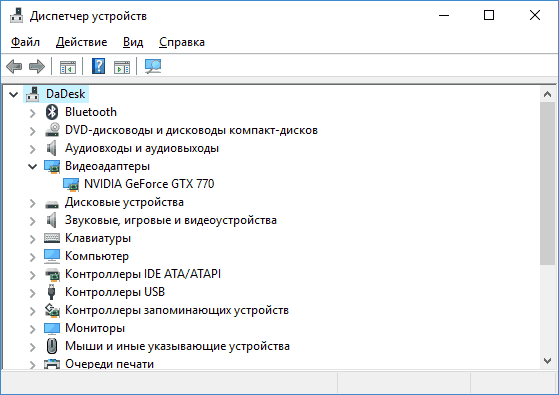
Однако, стоит проверить и наличие установленных драйверов для другого оборудования в Диспетчере устройств. Более того, если у вас ноутбук, хорошим решением будет установить драйвера чипсета и другие фирменные драйвера с сайта производителя этого ноутбука, даже если Диспетчер устройств для всех пунктов показывает «Устройство работает нормально», то же можно сказать и о драйверах чипсета материнской платы компьютера.
Причина
Причин может быть много — от программных ошибок, до аппаратного сбоя:
- Наличие процесса, который грузит систему;
- Вирусы или наличие в системе несколько антивирусов;
- Большое число программ в автозагрузке;
- Проблема с оперативной памятью;
- Выход из строя жесткого диска или любого другого компонента;
- Логические ошибки носителя;
- Неправильная схема электропитания;
- Перегрев (чаще, для ноутбуков или моноблоков);
- Проблема с драйверами (обычно, после переустановки Windows);
- Глюк в работе периферийных устройств;
- Системная ошибка;
- Кривая установка обновления;
- Устаревание компьютера;
- Несоответствие системным требованиям.
Как правило, не имеет значения, настольный у нас компьютер или ноутбук/моноблок. Большая часть этих проблем справедлива для любого ПК.
В данной статье попробуем рассмотреть максимум возможных вариантов и способов решения.
Проблема 7. Проблемы с жестким диском
Эта тема довольно обширная и заслуживает отдельной статьи, а здесь мы поговорит на нее очень коротко.
Проблемы тут делятся на 2 типа:
Просто проблемы
Такие проблемы обычно не сопровождаются симптомами описанными ниже, когда диск «умирает». Но при этом вы замечаете тормоза при открытии папок, возможно частое зависание системы. Это не всегда симптом фатальной неисправности диска, и это иногда можно вылечить.
Такие проблемы обычно решаются так:
- Заходите в «Мой компьютер» и наводите мышку на диск С:
- Жмете правую кнопку мыши > Свойства > Сервис > Выполнить проверку.
- Ждете пока компьютер перезагрузится и в процессе перезагрузки проверит диск на ошибки. Ошибки будут исправлены автоматически. Этот процесс не быстрый и занимает от 0,5 до 5 часов.
Жесткий диск умирает
Этот пункт относится к тому печальному моменту, когда ваш жёсткий диск (хард) пришел в неисправность и постепенно умирает. Что-то сделать можно, но это скорее всего временно и не надежно. Лучший и наверное единственный рецепт в этом случае — копирование данных на рабочий диск и замена нерабочего.
Симптомы, серьезной неисправности диска, когда его нужно менять:
- Периодическое «полное зависание» системы, его еще называют «мертвое зависание». Это когда система просто застывает и не работает ничего абсолютно: ни «Ctrl+Shift+Esc», ни «Ctrl+Alt+Del». Самый надежный способ проверить действительно ли система заснула мертвым сном, это нажать клавишу «Caps Lock» и посмотреть на лампочки на клавиатуре, если ни одна их них не реагирует, то это «полный конец» и выручает тут только кнопка «Reset» на системном блоке, которая насильно перезагрузит систему.
- Щелчки, сильные шумы, скрипы, жужжание, звон «харда». Когда жесткий диск исправный, он может немного шуметь, но никак не жужжать или скрипеть.
- Сильный перегрев диска. В нормальном состоянии хард должен быть чуть теплым или теплым если вы что-то копируете с него, но никак не горячим. Если корпус горячий, то это серьезно и жесткий диск скорее всего неисправен. Проблему можно решить установкой дополнительного охлаждения (вентилятора). Но все это временно, потому что перегрев это явный признак серьезной неисправности где-то внутри диска.
ВАЖНО! Если вы наблюдаете описанные выше симптомы, то срочно копируйте все файлы на рабочий жесткий диск, потому что потерять данные вы можете в любую секунду.
ВАЖНО! Не пытайтесь открыть и чинить жесткий диск — это просто бесполезное занятие, потому что там в 99% случаев ничего сделать нельзя, особенно без специального оборудования и специальных условий.












